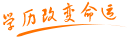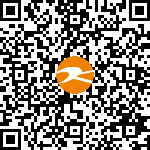2025年4月湖南自考报考流程
想要报考湖南自考,却不知道要怎么报考?报名入口在哪里?需要怎么操作?是否需要去现场进行注册审核?不用担心!
小编将为你详细介绍2025年4月湖南自考的流程,新生需要先进入湖南省高等教育自学考试综合管理平台-公共服务门户,完成新生注册,新生注册流程看这里!
完成新生注册的考生,需要进行报考,流程如下:
一、PC端报考操作指南
第一步进入系统。打开浏览器(推荐使用谷歌浏览器),在地址栏输入“湖南自考服务平台”或“https://nzkks.hneao.cn”后,进入门户首页界面,如下图所示:
第二步考生登录。点击门户首页右上角的“登录入口”按钮,进入登录界面,如下图所示:
系统提供两种登录方式:
第一种:账号密码方式。考生在“账号密码”界面输入账号密码和验证码后,点击“登录”按钮;
第二种:手机验证码方式。考生在“手机验证码”界面输入手机号码,点击“获取验证码”,输入手机上发送的验证码后,点击“登录”按钮。
两种方式验证通过后,考生即可登录进入考生个人工作台界面,如下图所示:
温馨提示:非本次报名新入籍的考生(即已在籍考生),报考前须先登录“湖南自考服务平台”完成身份实名验证(具体操作办法详见“湖南自考服务平台”公告栏《在籍考生实名验证登录指南》)后,才能进行报考。
第三步进入报考界面。考生在个人工作台界面先点击顶部“我的报考”栏目,接着在左侧菜单点击“我的报考”菜单,即可进入到个人报考列表界面,如下图所示:
第四步理论课程报考。本次考试系统默认“202504”考期,点击“新增理论课报考”按钮,打开理论课报考《阅读须知》界面窗口,如下图所示:
考生阅读完《阅读须知》后,勾选界面中显示的“承诺书我已阅读,并同意所有条款”复选框,等待界面右下侧倒计时按钮数据为0,显示“下一步”按钮后,点击“下一步”按钮跳转至“填写报考资料”界面。如下图所示:
在“填写报考资料”界面,考生按要求选择所报考的地区信息(报考市州和报考区县)和报考专业信息,在所选的专业课程列表中选择本次需要报考的理论课程(注意:每个单元只能报考一门理论课程)。
考生确认报考信息无误后,点击右下角“下一步”,系统会出现“您已暂时锁定此次报考名额,请于报考当天21:00前完成支付费用”提示信息,如下图所示:
第五步缴纳考试费。考生须认真再次确认选择的课程信息是否准确无误,如需修改,可点击右下角“上一步”返回“填写报考资料”界面进行修改;如确认无误,点击右下角“去支付”按钮,系统会弹出“确认支付”弹窗,如下图所示:
考生应认真阅读完确认提交提示信息,再点击“确定”按钮,系统会弹出支付界面弹窗,如下图所示:
考生使用手机微信或支付宝扫描支付页面上的二维码,按照提示支付所报考课程考试费,如下图所示:
点击“确认支付”按钮,弹出如下图所示界面:
点击“打开”按钮,弹出如下图所示界面:
点击“立即支付”按钮,输入支付密码,完成支付。
考生缴费成功后,在返回的支付界面点击“支付完成后刷新支付状态”,系统会出现“支付成功”提示信息,即表示缴费成功,如下图所示:
第六步报考确认。考生完成上述操作后点击支付界面右上角“X”关闭按钮,关闭支付界面后,可返回报考系统查看本次缴费成功的报考课程信息,如下图所示:
如考生需要打印报考回执单,可点击上图页面右上角“打印回执单”按钮,也可返回列表后,点击列表报考数据右侧“打印回执单”按钮,弹出回执单信息界面,点击右上角下载图标,即可下载回执单,如下图所示;
特别注意:
1.考生若想取消本次报考,只能在未缴费前进行,已缴费的报考课程不能取消。取消流程:点击报考信息右上角“返回列表”按钮,返回到报考列表页,再点击列表上数据后方“取消申请”按钮,在“确认”弹窗界面点击“确认”按钮即可取消本次报考信息。
2.实践课程报考操作流程与理论课程的一致。
二、“潇湘自考”APP
第一步下载“潇湘自考”APP。华为、小米、苹果手机在应用商店搜索“潇湘自考”下载安装APP,其他品牌手机可在PC端打开浏览器(推荐使用谷歌浏览器),在地址栏输入“https://nzkks.hneao.cn”后,进入门户首页界面,如图1-1所示,通过手机微信扫一扫上图二维码,下载潇湘自考APP安装包,并安装,已下载过“潇湘自考”APP的考生,请确认已更新到最新版本。
第二步考生APP登录。个人手机上,点击安装好的潇湘自考APP图标,进入门户首页,如下图1-2所示,点击左上角的“请登录”连接,进入登录界面。
图1-3输入账号(准考证、身份证、手机号),并勾选“我已阅读并同意《隐私政策》”,点击“下一步”按钮,进入如下图1-4所示登录界面,该界面支持3种登录方式:
1.刷脸登录(已进行了实名验证的账号)
2.短信验证码登录(向账号关联的手机号码发送一条短信)
3.密码登录(新入籍账号默认密码为身份证后8位,在籍考生账号密码与之前的密码一致)
选择一种方式登录系统后,进入个人首页如图1-6
第三步进入报考界面点击上图1-7,“我的报考”图标,进入报考界面(如下图1-8)。
第四步课程报考并确认点击上图1-8报考界面下方的“新增理论课报考”图标,进入图1-9界面,阅读完阅读须知,并勾选“承诺书我已阅读,并同意所有条款!”再点击“下一步”按钮,进入图1-10界面,选择报考市州、报考区县、报考单位、报考专业及开考课程(报考课程),再点击“下一步”按钮,进入图1-12界面,点击“确认”按钮,锁定本次报考名额。
第五步缴纳考试费上图1-13界面,点击“缴费”按钮,进入图1-14界面,请核实报考课程后点击“确认”按钮,进入图1-15界面,点击“确认支付”按钮,进入图1-16界面,点击“立即支付”按钮,输入支付密码完成支付后,进入图1-17界面,显示缴费状态为“支付成功”即可点击“关闭”按钮完成支付流程。
注:课程确认后不可更换报考课程,缴费后不支持退款。
第六步下载回执单缴费完成后,进入APP,显示下图1-18界面中,点击左上角的“<”按钮,返回报考界面,如下图1-19所示,点击“确认”按钮,进入如图1-20所示界面,点击“下载回执单”按钮,进入图1-21所示界面,点击右上角的“保存”按钮即可下载回执单至本手机。
特别注意:
1.请考生缴费前认真核对报考课程,已缴费课程不能增减和修改,报考费不予退还。
2.考生若想取消本次报考,只能在未缴费前进行,已缴费的报考课程不能取消。取消流程:点击报考信息右上角“返回列表”按钮,返回到报考列表页,再点击列表上数据后方“取消申请”按钮,在“确认”弹窗界面点击“确认”按钮即可取消本次报考信息。
3.强实践(包括原实操设计类)课程、实践课程报考操作流程与理论课程一致,完成报考缴费后,请一周内联系主考学校,咨询实践课考试相关事宜。
说明:以上内容仅供参考,如有任何疑问,请考生以考试院公布的信息为准。
别再为自考报名时间发愁了!扫描下方二维码,专属课程顾问将会陪伴你一起度过自考之旅,他们会在报名、准考证打印、考试、查分等关键节点及时提醒你,让你轻松应对考试,不再错过任何重要的步骤>>

- 热门课程
- 报名咨询
- 历年试题
- 备考资料